php小编草莓为大家介绍一下如何在edge浏览器中打印网页内容。edge浏览器是windows系统自带的浏览器,具有简洁易用的特点。要打印网页内容,只需打开需要打印的网页,点击浏览器右上角的菜单按钮,选择“打印”选项,调整打印设置后点击“打印”按钮即可完成打印。通过简单的操作,您就可以轻松打印出网页中的内容,方便查阅和保存。
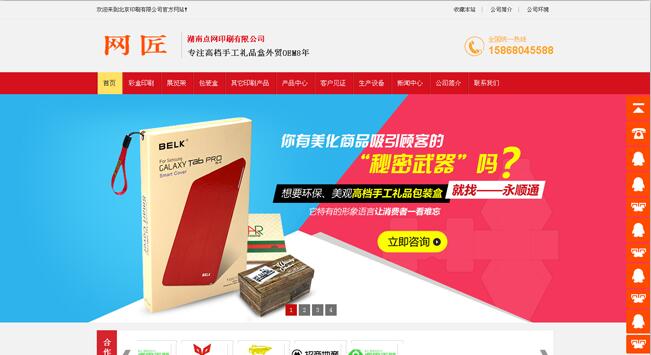
营销型印刷品包装企业网站织梦模板(带html5手机端)v1.0是一个自适应手机端和PC端的最新版织梦V5.7为内核的网站模板,软件兼容主流浏览器,模板包含安装说明,并包含测试数据,dedecms最新版内核开发,原创设计、手工书写DIV+CSS,完美兼,IE7+、Firefox、Chrome、360浏览器等;主流浏览器;页面简洁简单,容易管理,DEDE内核都可以使用;附带测试数据!
 84
84

edge浏览器打印网页内容方法介绍:
1、进入软件,点击页面上方的三个点按钮。
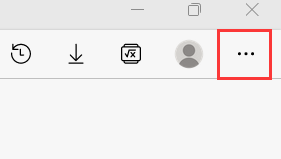
2、在下方给出的选项菜单中选择“打印”。
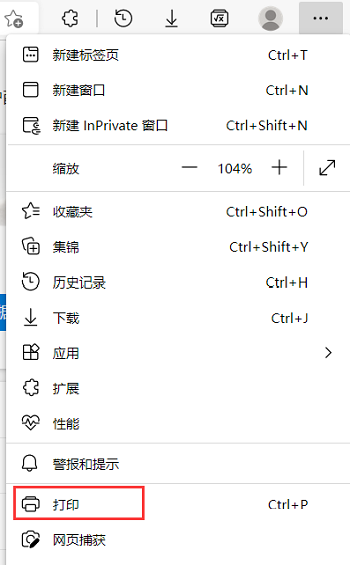
3、这时页面会弹出一个窗口,点击左下角的“打印”即可。
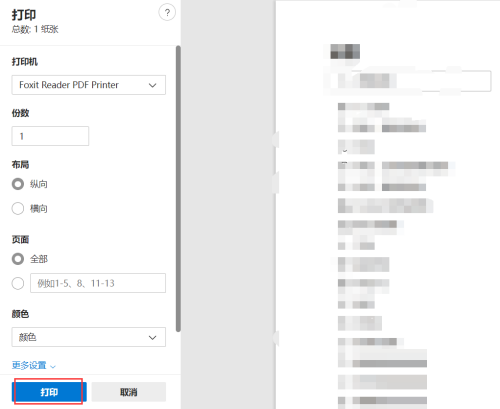
以上就是edge浏览器怎么打印网页内容?edge浏览器打印网页内容方法的详细内容,更多请关注php中文网其它相关文章!




Copyright 2014-2025 https://www.php.cn/ All Rights Reserved | php.cn | 湘ICP备2023035733号